索尼a6000wifi连手机发照片教程,索尼ilce6000怎么传照片 。小编来告诉你更多相关信息 。
索尼ilce6000怎么传照片
为大家说一说索尼ilce6000怎么传照片和索尼a6000wifi连手机发照片教程方面的讲解 , 相关内容具体如下:
如何用WiFi将图片导入手机 ,

文章插图
所以今天我整理出一份详细图文操作步骤,希望对大家有用.
1.点开相机面板.上的

文章插图
2.进入menu菜单 , 我们选择“无线”这个选项

文章插图
3.选择“发送到智能手机”
索尼a6000wifi连手机发照片教程,索尼ilce6000怎么传照片 。小编来告诉你更多相关信息 。
索尼ilce6000怎么传照片
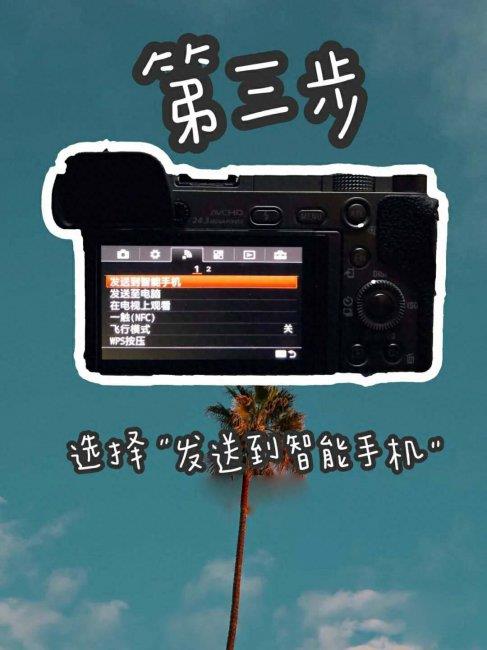
文章插图
4.选择“在智能手机上选择”

文章插图
5.当页面出现WiFi名称及密码时 , 拿出手机 , 点开手机中的[设置-wifi ] , 找到以相机名称命名的wifi,进行连接
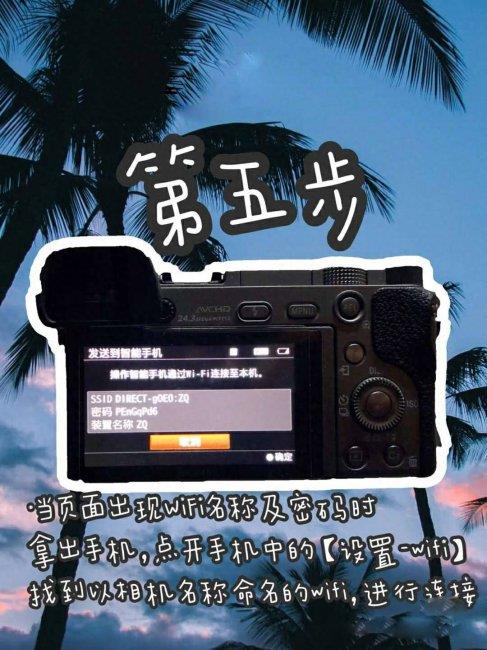
文章插图
6.然后打开IMaging Edge Moblie ;
索尼a6000wifi连手机发照片教程,索尼ilce6000怎么传照片 。小编来告诉你更多相关信息 。
索尼ilce6000怎么传照片
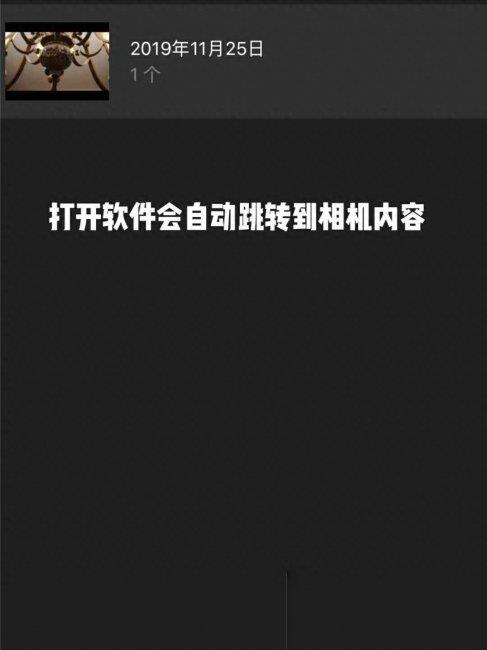
文章插图
7.当我们进入IMaging Edge Moblie这时APP会自动跳入相机中的内容

文章插图
8.勾选你想要导出的照片点击下方图标即可导入手机

文章插图
以上内容就是索尼A6000的WiFi连接教程,如有其他问题请在下方评论区留言
【索尼a6000wifi连手机发照片教程 索尼ilce6000怎么传照片】上述分享的索尼ilce6000怎么传照片 跟 索尼a6000wifi连手机发照片教程的全部内容 , 您了解了吗?
推荐阅读
- 2023年最值得入手的小屏手机 索尼最小触屏手机有哪些
- 关于索爱sr9蓝牙耳机使用说明书 索爱w595c手机耳机怎么连
- 奔驰车蓝牙怎么连接苹果手机 奔驰车蓝牙怎么连接
- 笔记本没有wifi怎么上网 教你连接网络的操作方法
- 英雄联盟狂战士技能介绍 了解狂战士连招教学
- 驾驶员火气太大高速公路上“闹剧”连连
- 连州有哪些幼儿园 清远连州市幼儿园地址电话一览表
- 清远连州市普通初中地址电话一览表 连州市初中学校地区分布
- 2023索尼官网教育优惠活动公布 sony优惠
- 索尼Xperia















